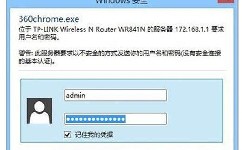
2020-05-14 22:14:44作者:房钰洁

当你在家里购买路由器的时候,最常见的品牌是TP-LINK,所以让我们以TP-LINK为例来说明如何在家里安装和连接无线路由器。 将家庭网线直接连接到路由器的wan端口(蓝色),找一根短网线,一端连接到路由器。 任何接口(黄色),一端与计算机相连。 如果有其他电脑需要接入互联网,请直接连接到路由器1234的任意空闲接口。
当你在家里购买路由器的时候,最常见的品牌是TP-LINK,所以让我们以TP-LINK为例来说明如何在家里安装和连接无线路由器。
第一步
连接电路
1. 有电话接入的用户(请准备2条短网络线路)
(1)(带ADSL调制解调器的cat)
将电话线(细线)连接到猫的线口,猫将分开一条网络线连接到路由器的广域网口(蓝色),找到一条短的网络线,一端将连接到路由器1/2/3/4的接口(黄色),另一端将连接到计算机。
2. 将网线直接连接到用户家中
(2)(无ADSL调制解调器的cat)将家庭网线直接连接到路由器的wan端口(蓝色),找一根短网线,一端连接到路由器。
任何接口(黄色),一端与计算机相连。
第二步
配置的电脑
将计算机上的本地连接IP地址设置为“自动获取IP地址”
1. 右键单击桌面的网络邻居并选择properties。
2. 单击local connection并选择properties。
双击Internet协议。
4. 选择“自动获取IP地址”和“自动获取DNS服务器地址”,点击“确定”,然后点击“确定”。
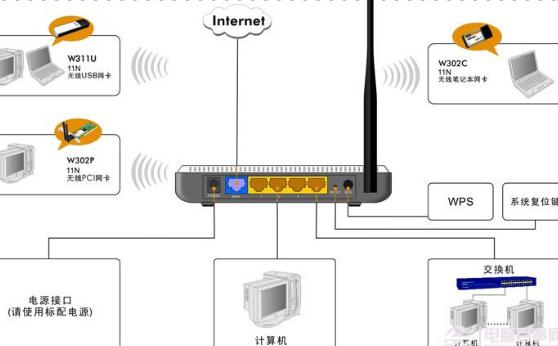
第三步
设置一个路由器来上网
1. 登录路由器管理界面,在浏览器描述:IE中输入192.168.0.1,回车。
2. 选择合适的互联网接入模式进行设置(PPPOE、动态IP和静态IP是三种常用的互联网接入模式)。
以“ADSL拨号”为例,在设置页面中选择“ADSL拨号”,在“宽带用户名”和“宽带密码”中输入宽带运营商提供的宽带用户名和密码 ,单击ok。

3.更改无线密码和信号名称
点击无线设置-无线安全设置无线密码。在设置界面,点击“无线设置”-“无线基本设置”修改无线信号名称。
第四步
上网冲浪
点击“高级设置”-“操作状态”。如果广域网端口状态显示“已连接”,则可以上网。
提示:通过路由器正常上线后,无需再次点击“宽带连接”即可直接上线。
如果有其他电脑需要接入互联网,请直接连接到路由器1234的任意空闲接口。请参考步骤2,在不配置路由器的情况下,将本地连接更改为自动获取IP。
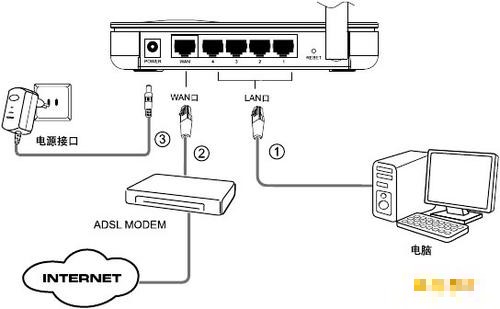
您可以参考上面的图表和程序,并亲自尝试安装。每个人都没有线路安装的基础知识,可以轻松解决家里的上网问题。
了解更多家居安装信息,欢迎关注专业家居售后服务猴吉吉平台。我祝大家生活幸福。相关文章点击阅读最简单的路由器安装方法无线路由器安装图
相关重点:路由器,无线,连接,设置,点击,安装,IP地址,单击,接入,网线
内容声明:
《家里TP-LINK无线路由器如何安装和连接上网》 是与安装知识相关的知识,希望能够帮助您解决现实生活着遇到的问题!
以上安装知识内容为转载或编者观点,不代表猴吉吉意见,不承担任何法律责任;
如有侵犯您的合法权益,请及时与我们联系,我们将第一时间安排删除。
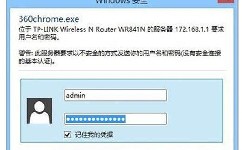
将路由器的wan端口与数据线连接到optocat的任意LAN接口上。路由器的默认帐户和密码是admin. 小写,如果不是,你可以看看路由器的背面,通常写着。点击完成,路由器将自...
2020-05-03 17:53

步骤1:连接后,打开浏览器,找到路由器后面的服务器的IP,一般为192.168.1.1,进入无线路由器的登录界面。 步骤2:如果没有修改,默认的登录用户名和密码是admin。 步骤3:成...
2020-06-06 23:17

家户型面积大,有时设置无线路由器,因为有墙的阻挡信号传输,网络不可能都能覆盖,例如客厅等大面积区域,需要设置2个路由器时,一根网线如何设置一个或多个无线路由器? 下面...
2020-02-16 17:12

家中的无线路由器主要安装在宽敞的客厅和卧室,有时空间很宽敞,不同的房间需要配备无线路由器。因为有很多行,用户会感到困惑。以下家装专家猴吉吉教大家如何安装无线...
2020-01-15 23:31

1. 将家庭宽带线路连接到路由器的wan端口,然后用数据线将Internet计算机连接到路由器的LAN端口。 现在基本上都是光纤,一般光纤都是不输入密码的,所以基本上都是直接...
2020-05-03 18:50

光纤网络,网络的使用越来越方便。下面猴吉吉简要介绍了三种路由器的安装方法。 首先将网络电缆连接到卡特彼勒电话线接口,然后使用另一条网络电缆从另一个卡特彼勒...
2020-04-16 17:35

猴吉吉教你如何延长无线路由器的寿命; 首先,无线路由器最好放置在通风的地方,有利于路由器内部散热。 第二,不要混淆无线路由器的电量。无线路由器不仅会产生不稳定因...
2020-07-28 22:34